Web屋では必須の、PhotoshopとIllustratorは問題なく使えていましたが、
ある案件でInDesignを使う機会があり最初は「えっ!わからん!」と、
思ったのですが、Illustratorが使えたら案外平気でした。
なぜ、InDesignを使う事が合ったのか。
DPSというモノをつかった案件で関わる事になりました。
AdobeさんはDPS(Adobe Digital Publishing Suite)というのをやっており、
これは簡単に雑誌・パンフレットのネイティブアプリが作れるよ!ってモノだそうです。
しかも、コードをいっさい書かず作成が出来るとのこと。
InDesginを使いレイアウトをし、さまざまなアクションを設定し書き出せば完成。
すばらしいです。
紹介ページ
Illustratorととても似たInDesign
基本的にはイラレと操作は変わらない印象でした。
たしかに、多少違います。
しかし、ウィンドウメニューから「やりたい事」のウィンドウを開き何かする
は変わらないのでフィーリングとやりたい通りの検索をして行けば行けました。
これだけ覚えれば何とかなる!InDesign(DPS)
何か配置するにはフレームを使う
一番面白いと思ったのがこれです。フレーム。
しかし、Illustrator使いなら誰もが使ってる機能と似ています。
Illustratorで文字をそのままクリックして文字を入力する方法と、
ドラックアンドドロップをして表示領域を指定してから文字を入力する方法2つあると思います。
その表示領域を選択するのがフレームという概念のよう。
InDesignでは画像・文字・Photoshopデータファイル(.psd)・Illustratorデータファイル(.ai)などをフレームという表示領域をしていしてから表示します。これは、似てるけど他とはちょっと違うなと思いました。
とは言っても。
とは言っても、今回はアプリの制作感覚での事だったのでInDesignのすべてを触ってはいません。
しかし、パワポ資料やパンフレットぐらいならInDesign無理無理wwwとは言う必要はないかな。というのが所感でした。
雑誌となると、もっともっと勉強が必要そう。。。
今回使った勉強道具
InDesign と DPS を使って iPad アプリを作ってみる| Creative Cloud 道場ブログ
まずは、リンク先の動画でさらっとどうゆうものか理解した後、
ページ先のリンクにあるPDFファイルとサンプルファイルをダウンロードし手順通りやればInDesginの使い方とDPSの事が理解できます。
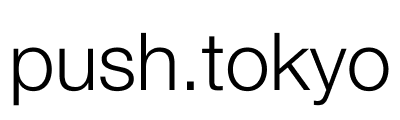
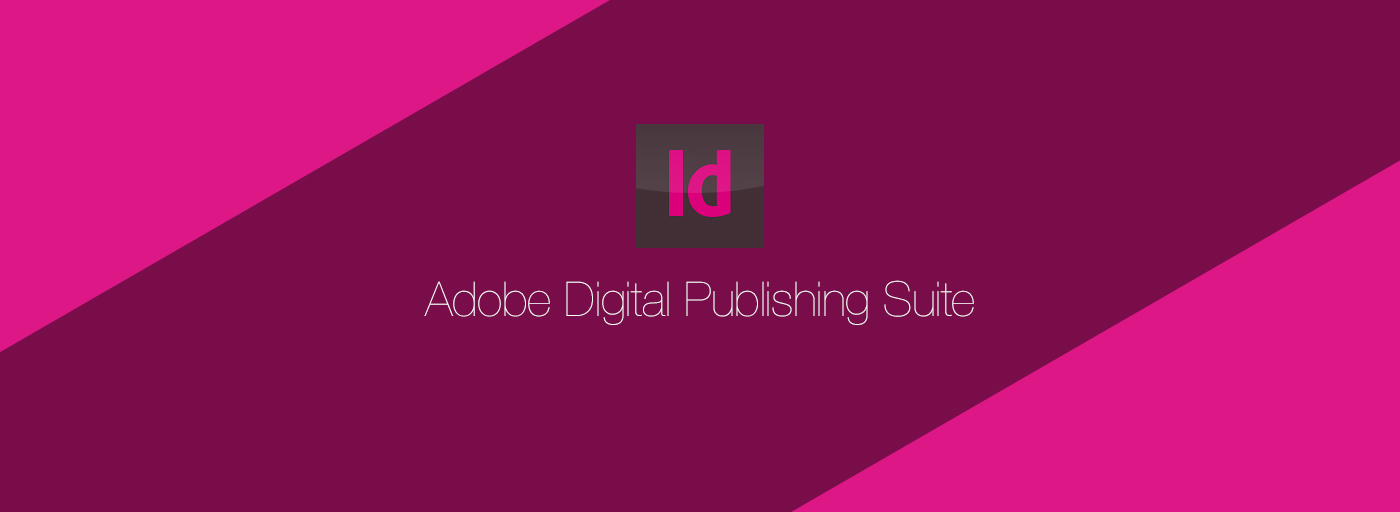

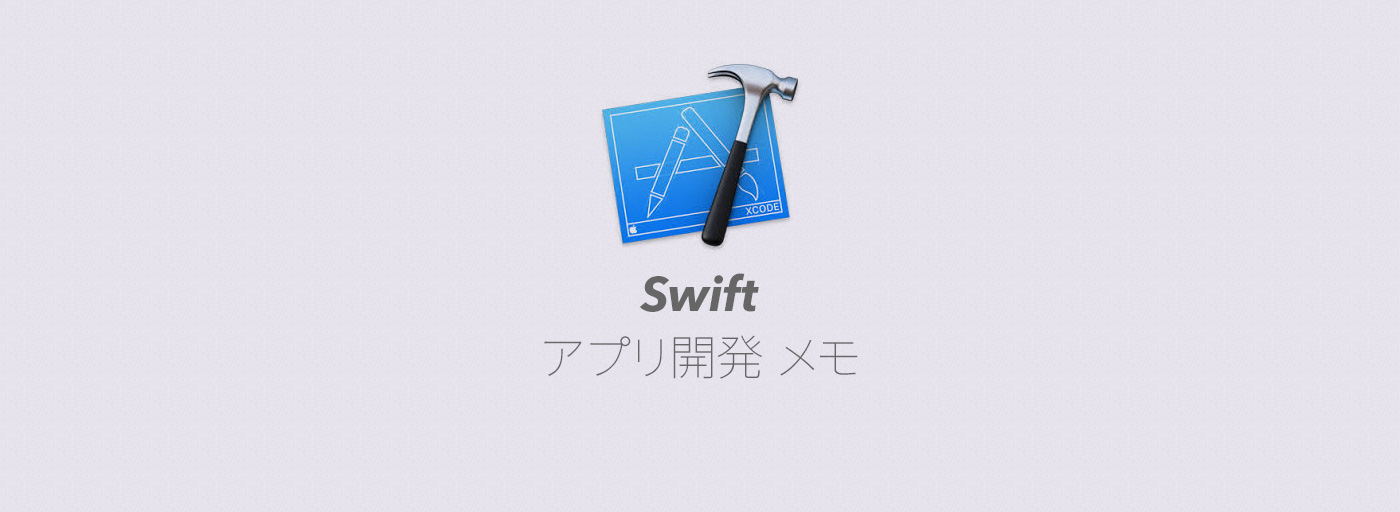
コメント